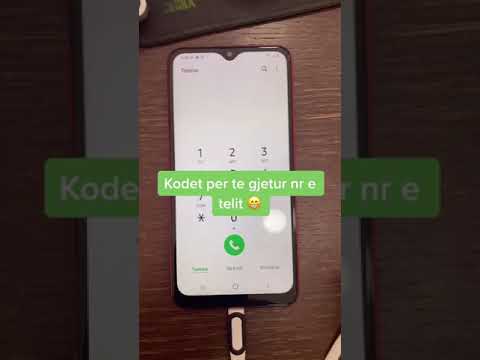Google Docs është një aplikacion falas online që lejon përdoruesit të krijojnë, ruajnë dhe ndajnë spreadsheets, dokumente, prezantime, forma dhe tabela në shfletuesin e internetit. Google Docs gjithashtu lejon përdoruesit të ngarkojnë video në llogaritë e tyre në mënyrë që t'i ndajnë ato me bashkëpunëtorët dhe të njohurit në internet.
Hapa
Metoda 1 nga 2: Ngarkimi i videove përmes Uebfaqes së Dokumenteve Google

Hapi 1. Vizitoni Google Docs
Hapni një skedë të re në shfletuesin tuaj të internetit dhe shkoni në uebfaqen e Google Docs.

Hapi 2. Hyni në Google Docs
Jepni emailin tuaj Gmail dhe fjalëkalimin e regjistruar në dy kutitë e tekstit dhe klikoni butonin blu "Hyni" më poshtë për të vazhduar.

Hapi 3. Hapni Zgjedhësin e Skedarëve
Në krye të faqes Google Docs është një flamur blu. Në anën e djathtë të këtij flamuri është një ikonë për Zgjedhësin e skedarëve. Ajo përfaqësohet nga një kuti skedarësh e bardhë. Klikoni në atë kuti skedari për të hapur Zgjedhësin e skedarëve.

Hapi 4. Zgjidhni skedën Ngarko
Në krye të faqes së Zgjedhësit të Skedarëve është një titull i quajtur "Zgjidh një artikull". Nën këtë titull janë dy skeda: "My Drive" dhe "Upload". My Drive ju drejton te dokumentet në Google Drive. Skeda Ngarkimi ju lejon të ngarkoni një skedar nga kompjuteri juaj në Google Docs. Klikoni në skedën Ngarko.

Hapi 5. Klikoni “Zgjidhni një skedar nga kompjuteri juaj
Ky opsion do të jetë në qendër të faqes Ngarko. Klikimi i kësaj do të hapë një eksplorues skedarësh për ta përdorur për të gjetur skedarin video që dëshironi të ngarkoni.

Hapi 6. Zgjidhni skedarin video për tu ngarkuar
Shkoni te vendndodhja e dosjes ku banon videoja juaj. Zgjidhni atë duke klikuar mbi të, dhe pastaj klikoni "Hap" në fund të djathtë të eksploruesit të skedarëve për të ngarkuar videon në Google Docs. Kjo do t'ju drejtojë në faqen e përpunimit të Dokumenteve Google.

Hapi 7. Prisni që video të përpunohet
Videoja që ngarkoni në Google Docs nuk do të jetë e disponueshme për ju për shikim. Duhet të përpunohet nga serverët e Google. Prisni disa minuta pasi videoja është duke u përpunuar. Duhet pak kohë për të përpunuar videon, kështu që mund të mbyllni dritaren dhe të ktheheni më vonë. Pasi të përpunohet video, do të ridrejtoheni në faqen e Google Docs.

Hapi 8. Klikoni në ikonën e menysë Docs në faqen Google Docs
Ikona e menysë përfaqësohet nga tre rreshta të shkurtër. Ajo gjendet në pjesën e sipërme të majtë të faqes. Kur klikoni në ikonën e menysë, shfaqet një listë opsionesh.
Nëse e keni mbyllur faqen e përpunimit, do t'ju duhet të vizitoni përsëri uebfaqen e Google Docs për të hyrë në menunë Docs

Hapi 9. Shkoni poshtë dhe zgjidhni “Drive
Drive është opsioni i fundit në listën e kthyer. Kjo do t'ju çojë në një faqe ku janë listuar të gjithë skedarët që keni ngarkuar.

Hapi 10. Klikoni në skedarin tuaj video për ta lënë atë të luajë
Skedari juaj video është në zonën e mesme të faqes. Merrni miun dhe klikoni dy herë mbi të. Skedari video do të luhet menjëherë në shfletuesin tuaj të internetit. Google Docs mbështet formatet kryesore të skedarëve të cilat përfshijnë FLV, WMV, MPEG4, WEBM, AVI, MPEGPS, MOV dhe 3GPP. Sigurohuni që skedari juaj video të luhet edhe nëse e keni marrë me telefonin tuaj.

Hapi 11. Ndani skedarin tuaj video
Zgjidhni skedarin duke klikuar mbi të një herë. Shkoni në krye të faqes tuaj dhe klikoni ikonën e ndarjes, e përfaqësuar nga një ikonë e personit me një plus (+) në kokë.
Shkruani adresat e emailit të njerëzve me të cilët dëshironi të ndani skedarin video. Adresat e postës elektronike shkruhen në kutinë e shfaqur të tekstit që shfaqet pasi klikoni ikonën e ndarjes më sipër. Nëse dëshironi ta ndani skedarin me më shumë se një person, ndani adresat e tyre të postës elektronike me presje
Metoda 2 nga 2: Ngarkimi i videove në aplikacionin celular të Google Doc

Hapi 1. Nisni Aplikacionin Google Docs
Gjeni ikonën e aplikacionit në menunë e telefonit tuaj dhe trokitni lehtë mbi të. Kjo do t'ju drejtojë në ekranin bazë të Google Docs.
Nëse nuk e keni aplikacionin, vizitoni dyqanin tuaj të aplikacioneve (Android dhe iOS) dhe shkarkoni aplikacionin Google Docs falas

Hapi 2. Hapni menunë Google Docs
Menyja Google Docs gjendet në anën e majtë të ekranit. Representedshtë përfaqësuar me tre rreshta të shkurtër. Do të shfaqen një numër opsionesh.

Hapi 3. Zgjidhni opsionin Google Drive
Nga opsionet e kthyera, lëvizni poshtë dhe trokitni lehtë mbi "Google Drive" për të hapur një nënmenu tjetër.

Hapi 4. Prekni ikonën e ngarkimit
Kjo ikonë gjendet në pjesën e poshtme të majtë të ekranit. Ajo përfaqësohet nga një vijë e shkurtër horizontale dhe një shigjetë vertikale që tregon lart. "Ngarkimi" është shkruar nën këto rreshta. Shfletuesi juaj i skedarëve për pajisjen tuaj celular do të hapet.

Hapi 5. Shfletoni telefonin tuaj që skedari video të ngarkohet
Në hapësirën ruajtëse të telefonit tuaj, gjeni dosjen që përmban skedarin video që dëshironi të ngarkoni.

Hapi 6. Ngarko skedarin video
Pasi të gjeni skedarin për t'u ngarkuar, trokitni lehtë mbi të. Pasi të prekni skedarin, ngarkohet automatikisht. Pastaj do të drejtoheni në ekranin që përmban të gjitha dokumentet tuaja të Google.
Hapi 7. Luani videon
Ju mund ta bëni këtë duke trokitur në skedarin video.